3. Очікуємо на завантаження файлу (близько 30-60 секунд) швидкість завантаження залежить від розміру файлу та швидкості інтернету.
4. Після успішного завантаження файлу з'явиться заповненна таблиця "Пошук медичних записів" з заповненими даними (мал. 5)
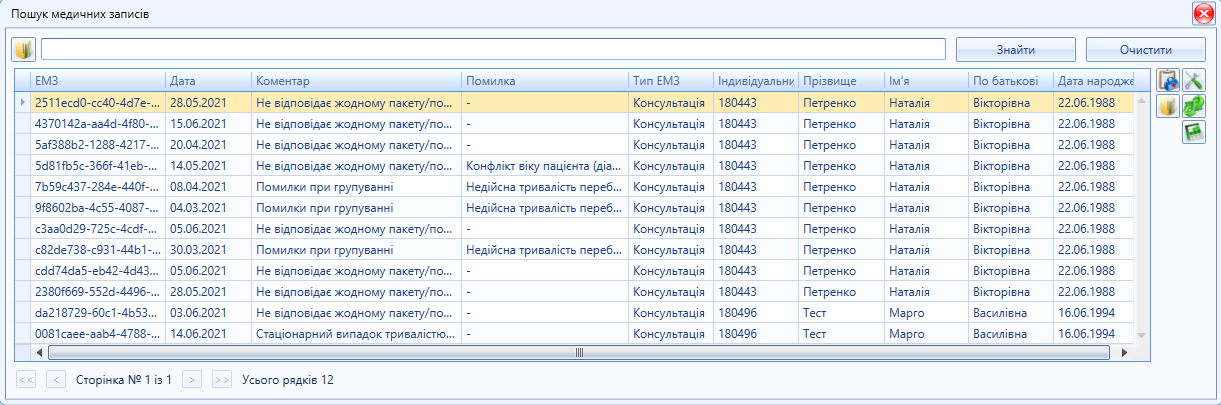 Image Added
Image Added
Мал. 5 - Вивантажені дані пошуку
5. У завантажених даних пошуку в МІС є можливість відкрити ЕМК конкретного пацієнта, або його конкретний електронний медичний запис (ЕМЗ) для аналізу над помилками і,
при потребі, виправлення та відправки в eHealth.
Система виконує пошук по заданим параметрам в таких типах ЕМЗ:
- Діагностичний звіт
- Епізод
- Амбулаторна і стаціонарна взаємодія
- Процедура